WordPress에서 암호로 보호된 페이지를 만드는 방법
게시 됨: 2022-01-17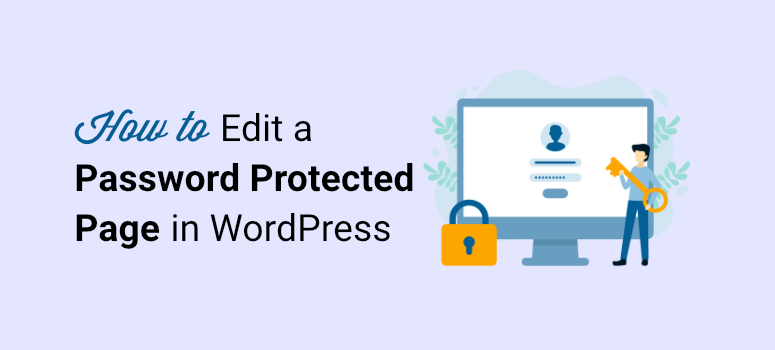
코드 한 줄도 건드리지 않고 비밀번호로 보호된 페이지를 만들고 사용자 정의하고 싶으십니까?
비밀번호로 보호된 페이지를 사용하면 콘텐츠가 구축 중이거나 특정 회원에게만 액세스 권한을 부여하려는 경우 방문자로부터 콘텐츠를 숨길 수 있습니다.
암호로 보호된 페이지에서 메시지, 이미지 등과 같은 요소를 변경하여 더 매력적으로 만들 수 있습니다. 그러나 개발자 없이 이러한 페이지를 사용자 정의하는 것은 매우 어렵습니다. 아니면?
이 게시물에서는 코드를 한 줄도 작성하지 않고 WordPress에서 암호로 보호된 페이지를 직접 만들고 편집하는 방법을 보여줍니다.
그 전에 비밀번호로 보호된 페이지를 사용자 정의해야 하는 이유를 설명합니다.
암호로 보호된 페이지를 사용자 지정하는 이유는 무엇입니까?
WordPress는 페이지와 게시물을 암호로 보호하는 간단한 방법을 제공합니다. 기본 암호로 보호되는 기능을 사용하면 간단한 암호로 모든 페이지나 게시물의 콘텐츠를 보호할 수 있습니다.
그러나 이 페이지의 프론트엔드 보기는 매우 평범합니다. 비밀번호를 입력할 수 있는 간단한 텍스트 상자와 제출 버튼만 포함되어 있습니다.
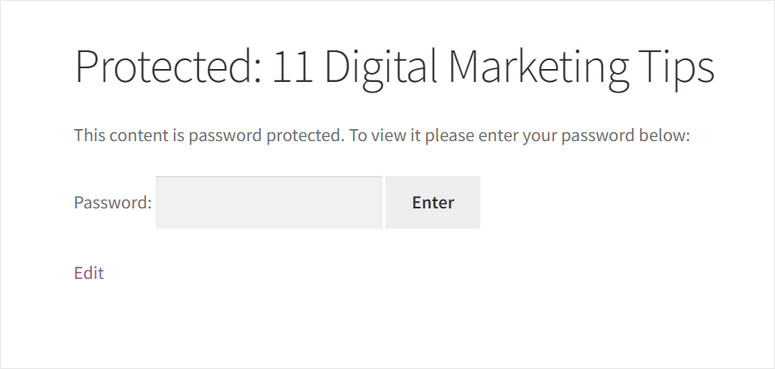
특히 클라이언트, 구성원 또는 자신의 팀에 액세스 권한을 부여하려는 경우 웹사이트가 좋지 않습니다.
암호로 보호된 페이지를 사용자 지정하여 사용자에게 더 매력적으로 만들 수 있습니다. 브랜드 로고와 소셜 미디어 프로필을 추가하여 온라인 인지도를 높일 수도 있습니다.
또한 비밀번호로 보호된 페이지에 유용한 콘텐츠를 추가하면 사용자 경험과 SEO도 향상됩니다. 사용자가 접근성 문제에 직면할 경우 연락할 수 있도록 연락처 양식을 포함할 수도 있습니다.
즉, 암호로 보호된 페이지를 편집하고 이러한 페이지 요소를 손쉽게 추가하는 방법을 알아보겠습니다.
WordPress에서 암호로 보호된 페이지를 만드는 방법
암호로 보호된 WordPress 페이지를 만들기 위해 개발자를 고용하고 싶지 않은 사람들을 위해 완벽한 솔루션이 있습니다.
사용자 친화적인 WordPress 플러그인을 사용하면 몇 단계만 거치면 비밀번호로 보호된 페이지를 쉽게 만들 수 있습니다.
우리가 사용할 플러그인은 SeedProd입니다.
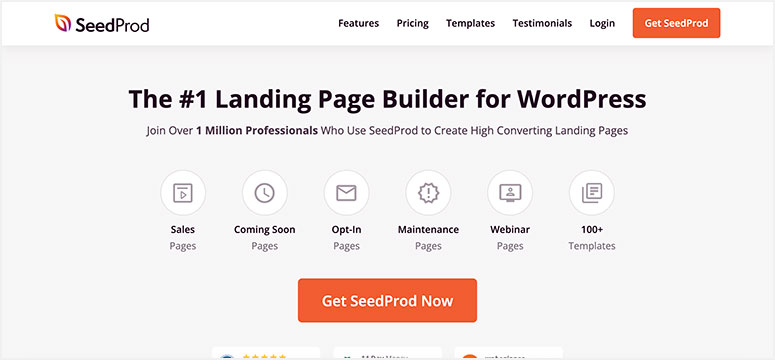
SeedProd는 시장에서 사용할 수 있는 #1 드래그 앤 드롭 랜딩 페이지 빌더입니다. 몇 분 안에 모든 유형의 방문 페이지를 만들 수 있는 강력한 기능으로 가득 차 있습니다.
SeedProd를 사용하면 암호로 보호된 페이지를 만들고 코딩 없이 사용자 지정할 수 있습니다. 그것은 당신이 접근 제어 옵션과 함께 곧 출시, 유지 관리 모드 및 기타 방문 페이지를 설정할 수 있습니다. 즉, 이 페이지를 볼 수 있고 다른 사람이 액세스하지 못하도록 차단할 수 있습니다.
전체 웹사이트를 잠그고 사용자가 보지 못하도록 할 수도 있습니다.
SeedProd의 끌어서 놓기 양식 빌더를 사용하면 헤드라인, 텍스트, CTA 버튼, 선택 양식, 문의 양식 등과 같은 유용한 콘텐츠 블록을 추가할 수 있습니다. 코딩 없이 페이지의 디자인과 레이아웃을 편집할 수도 있습니다.
또한 100개 이상의 랜딩 페이지 템플릿과 함께 준비 중, 사전 출시 및 404페이지 템플릿이 있는 템플릿 라이브러리를 제공합니다.
다음은 SeedProd의 주요 기능 중 일부입니다.
- 암호로 보호된 페이지가 모든 화면 크기에서 잘 작동하도록 완벽하게 반응합니다.
- 고급 권한 제어
- 100개 이상의 사전 디자인된 템플릿
- Google reCAPTCHA 옵션은 스팸 및 악의적인 공격으로부터 페이지를 보호합니다.
- 랜딩 페이지를 개인화하기 위한 40개의 콘텐츠 블록
- Constant Contact, Aweber, ConvertKit 등과 같은 이메일 마케팅 서비스와 통합
이를 통해 SeedProd가 비밀번호로 보호된 페이지를 생성하는 완벽한 플러그인임을 알 수 있습니다. 다음은 SeedProd로 생성할 수 있는 항목에 대한 빠른 미리보기입니다.
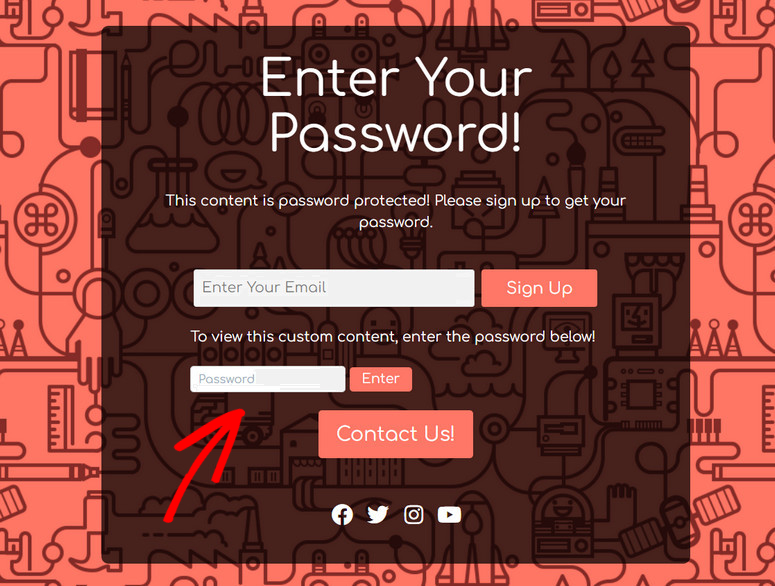
이제 아래에서 SeedProd를 사용하여 이러한 유형의 암호로 보호된 페이지를 만들고 사용자 지정하는 방법을 보여 드리겠습니다.
1단계: SeedProd 설치 및 활성화
먼저 SeedProd 계정에 서명해야 합니다. 그들은 모든 유형의 비즈니스에 대해 서로 다른 요금제를 제공하므로 자신에게 적합한 것을 선택할 수 있습니다.
가입하면 SeedProd 대시보드에 액세스할 수 있습니다. 다운로드 탭으로 이동하여 라이센스 키와 함께 플러그인 파일을 찾으십시오.
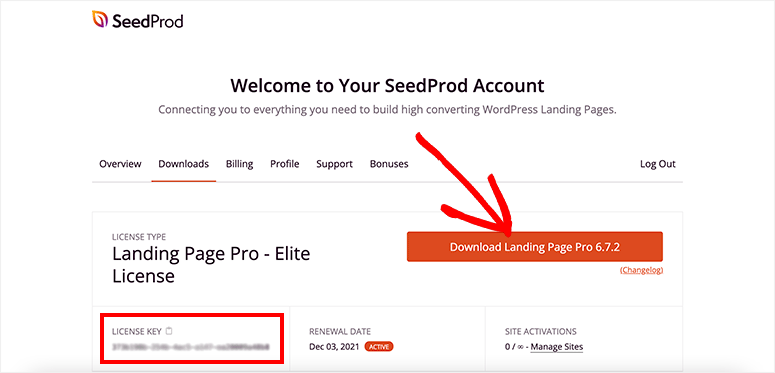
WordPress 사이트에 SeedProd 플러그인을 설치하기만 하면 됩니다. 도움이 필요한 경우 WordPress 플러그인 설치 방법에 대한 자습서를 확인할 수 있습니다.
플러그인을 설치하고 활성화하면 SeedProd » 설정 탭으로 이동하여 라이선스 키를 입력합니다.
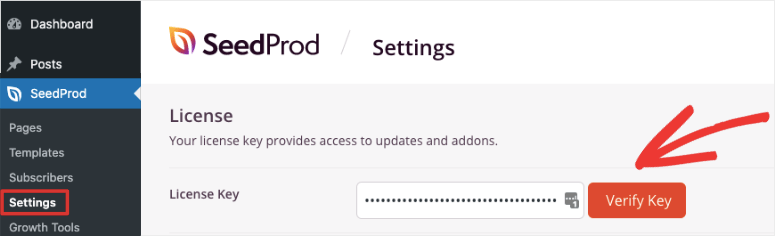
그런 다음 키 확인 버튼을 클릭하면 '확인 성공' 메시지가 표시됩니다.
이제 암호로 보호된 페이지를 만들고 몇 번의 클릭으로 사용자 정의할 수 있습니다.
2단계: 방문 페이지 만들기
SeedProd를 사용하면 판매, 선택, 출시 예정 및 유지 관리 페이지를 포함하여 사이트에 대한 모든 종류의 방문 페이지를 만들 수 있습니다. 그런 다음 암호를 사용하여 특정 페이지, 게시물 또는 전체 웹사이트에 대한 액세스를 제한하는 권한을 추가할 수 있습니다.
WordPress 메뉴에서 SeedProd » 페이지 로 이동하면 곧 출시될 페이지, 유지 관리 페이지, 404 페이지 및 로그인 페이지를 설정하는 옵션이 표시됩니다.
여기에서 출시 예정 모드 를 선택합니다. 비밀번호로 보호된 페이지로 전체 웹사이트를 잠글 수 있기 때문입니다. 아래 단계는 동일하게 유지되므로 여기에서 다른 옵션을 자유롭게 탐색하십시오.
시작하려면 출시 예정 페이지 설정 버튼을 클릭하여 사이트의 비밀번호로 보호된 페이지를 사용자 정의하십시오.
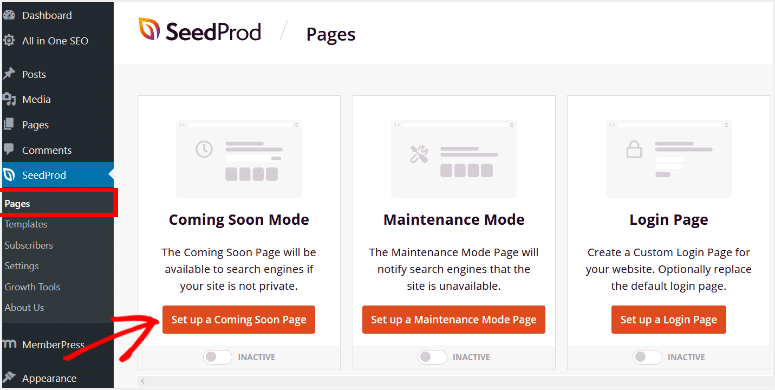
다음 창에서 곧 출시될 비밀번호 보호 페이지용 템플릿을 선택해야 합니다.
SeedProd는 시작하는 데 도움이 되도록 아름답게 디자인된 많은 템플릿을 제공합니다. 필터 또는 검색 버튼을 사용하여 요구 사항에 맞는 템플릿을 찾을 수 있습니다.
이 예에서는 패턴 출시 예정 템플릿을 사용하고 있습니다.
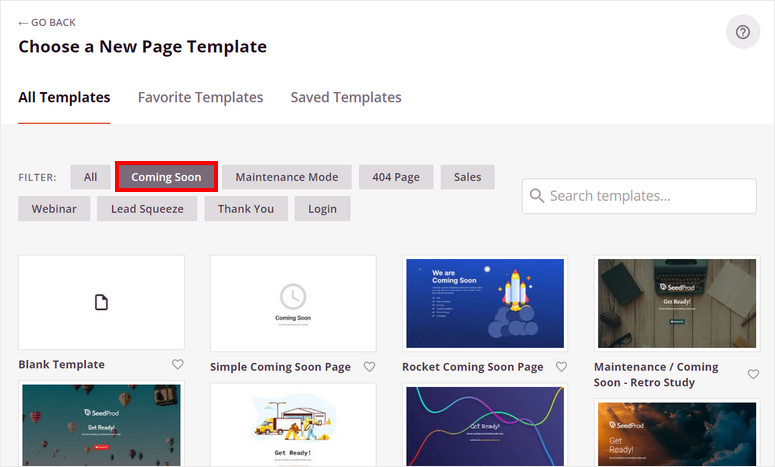
템플릿을 미리 보려면 템플릿 위에 마우스를 놓고 돋보기 아이콘을 클릭해야 합니다. 암호로 보호된 페이지에 해당 템플릿을 사용하려면 체크 아이콘을 클릭하십시오.
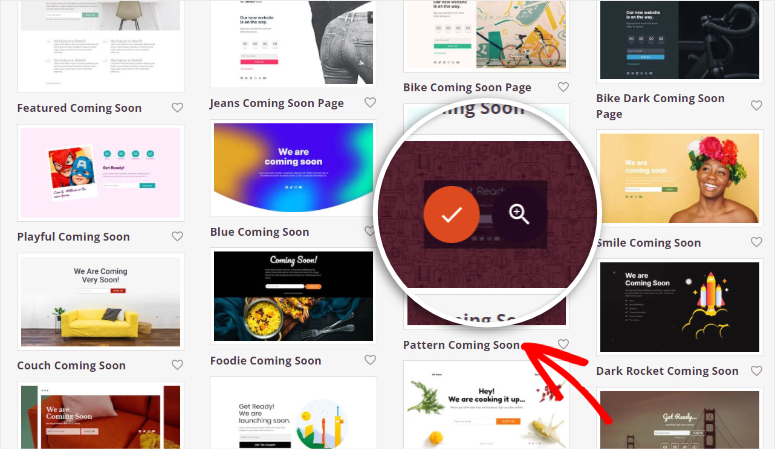
이제 암호로 보호되는 곧 제공될 템플릿을 사용자 지정하는 방법을 보여 드리겠습니다.
3단계: 암호로 보호된 페이지 사용자 지정
선택한 템플릿을 선택하면 SeedProd의 끌어서 놓기 페이지 빌더가 자동으로 시작됩니다. 여기에서 페이지의 왼쪽에서 모든 콘텐츠 블록을 볼 수 있고 페이지의 오른쪽에서 페이지 미리보기를 볼 수 있습니다.
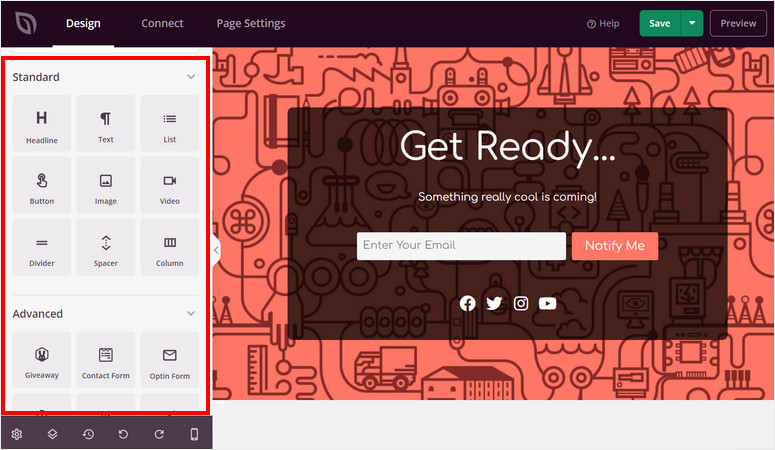
헤드라인, 텍스트, 이미지, 목록, 버튼 등과 같이 콘텐츠를 개인화하는 데 필요한 모든 페이지 요소를 찾을 수 있습니다.
또한 SeedProd를 사용하면 다음과 같이 전환율이 높은 요소를 삽입할 수 있습니다.
- 경품
- 옵틴 양식
- 사용후기
- 별점 매기기
- 소셜 프로필
- 카운트다운
- 그리고 더 많은
템플릿에는 헤드라인, 콘텐츠 텍스트 및 선택 양식과 같은 페이지 요소가 이미 포함되어 있습니다. 원하는 대로 블록을 편집하거나 제거할 수 있습니다.
새 콘텐츠 블록을 추가하려면 페이지 빌더의 오른쪽에 있는 실시간 미리보기에 끌어다 놓기만 하면 됩니다. 비밀번호로 보호된 페이지에 문의하기 버튼을 추가하고 있습니다.

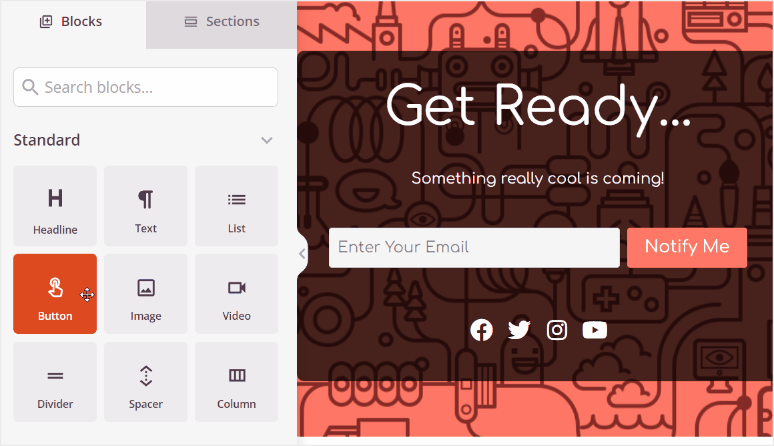
블록 콘텐츠 및 설정을 편집하려면 버튼을 클릭하기만 하면 레이블을 편집하고 링크를 추가하고 버튼 스타일을 변경할 수 있는 옵션이 표시됩니다.
이와 같이 페이지 요소를 쉽게 사용자 정의하고 원하는 대로 자신의 콘텐츠를 추가할 수 있습니다.
비밀번호로 보호된 페이지를 생성할 때 웹사이트 사용자를 안내하기 위해 맞춤형 메시지를 추가할 것입니다.
원하는 경우 소셜 프로필 및 연락처 양식과 같은 추가 페이지 요소를 추가하여 비밀번호로 보호된 페이지를 더욱 매력적으로 만들 수 있습니다.
이제 비밀 비밀번호로 웹사이트 콘텐츠에 대한 액세스를 제한하는 비밀번호 양식을 추가하겠습니다.
4단계: 암호 보호 추가
SeedProd는 콘텐츠를 비밀번호로 보호하기 위해 추가할 수 있는 간단한 단축 코드를 제공합니다: [seed_bypass_form] .
이 단축 코드는 페이지의 프런트 엔드에 암호 제출 양식을 추가합니다. 고급 블록 섹션에서 사용자 정의 HTML 블록을 사용하여 이 코드를 삽입할 수 있습니다.
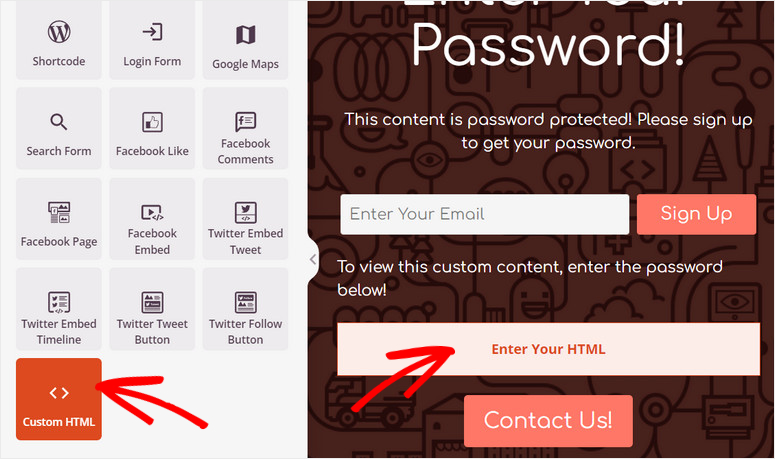
다른 콘텐츠 블록과 마찬가지로 단축 코드를 삽입하려면 페이지 미리보기에서 HTML 블록을 클릭해야 합니다.
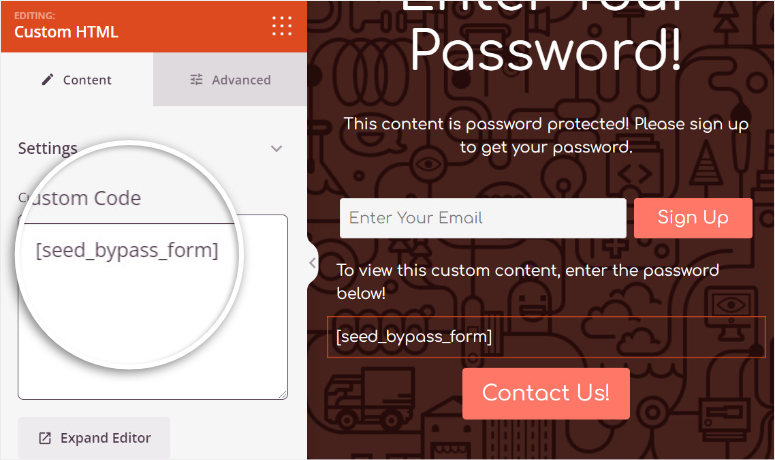
사용자 정의가 완료되면 페이지 빌더의 오른쪽 상단에 있는 저장 버튼을 누르는 것을 잊지 마십시오.
5단계: 액세스 제어 설정
비밀번호 요소가 프론트 엔드에서 원활하게 작동하도록 하려면 비밀번호도 설정해야 합니다. 이를 위해 페이지 빌더에서 페이지 설정 » 액세스 제어 탭을 클릭할 수 있습니다.
여기에 사용자 권한 및 액세스를 제어하는 고급 옵션 옵션이 표시됩니다.
첫째, 기본적으로 SeedProd는 로그인, 관리자, 대시보드 및 계정과 같은 특정 URL을 사이트에서 제외합니다. 이렇게 하면 사이트 소유자로서 자신의 사이트가 잠기지 않습니다. 끄도록 선택할 수 있지만 이 옵션을 그대로 두는 것이 좋습니다.
다음으로 매번 새로운 WordPress 사용자를 만드는 대신 쿠키를 사용하여 사용자를 식별하도록 선택할 수 있습니다. 현재로서는 이 옵션이 필요하지 않습니다.
다음 필드 우회 URL 은 이전 단계에서 생성한 양식에 대한 암호를 설정하는 데 사용해야 하는 필드입니다.
필드 공간에는 비밀 키를 입력해야 합니다. 이것은 사용자가 제한된 콘텐츠에 액세스하기 위해 입력할 수 있는 암호 역할을 합니다.
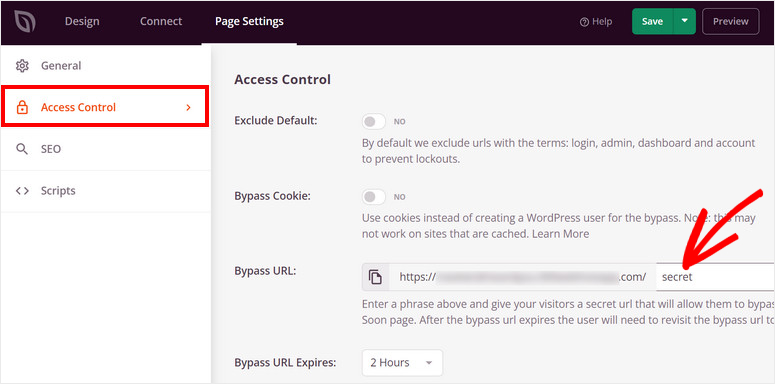
고객이나 팀이 더 쉽게 사용할 수 있도록 전체 Bypass URL을 제공할 수도 있습니다. 이렇게 하면 곧 출시될 페이지를 방문하고 비밀번호를 입력하지 않고도 귀하의 사이트로 직접 이동할 수 있습니다.
또한 사용자가 보호된 콘텐츠에 액세스하는 시간 제한을 설정할 수 있습니다. 시간 제한이 만료되면 사용자는 암호를 다시 입력해야 합니다.
다음으로 SeedProd를 사용하면 사용자의 IP 주소 또는 역할별로 암호로 보호된 페이지에 대한 액세스 권한을 부여할 수 있습니다.
기본적으로 비밀번호로 보호된 페이지는 전체 웹사이트에 표시됩니다. 이를 변경하여 원하는 대로 선택한 페이지에 페이지를 표시할 수 있습니다.
이를 위해 URL 포함/제외 설정 까지 아래로 스크롤하고 URL 포함 옵션을 선택해야 합니다. 그런 다음 비밀번호로 제한하려는 페이지 또는 게시물에 URL을 추가할 수 있습니다.
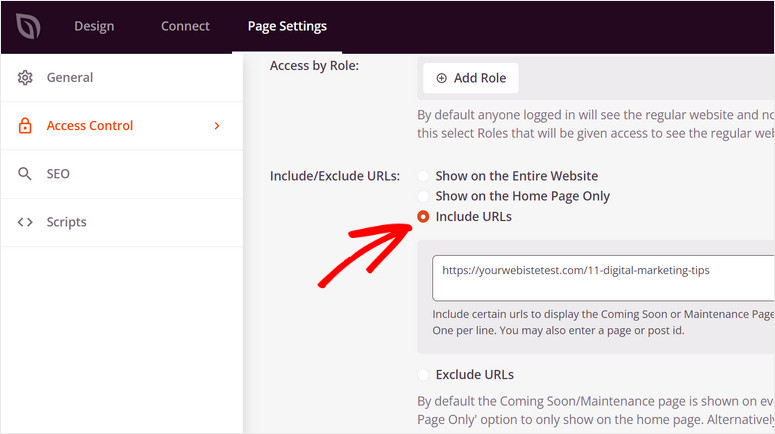
액세스 제어 설정을 마친 후 진행 상황을 잃지 않도록 저장 버튼을 클릭합니다.
6단계: 이메일 마케팅 제공업체 연결
사이트에 비밀번호로 보호된 페이지를 게시하기 전에 해야 할 일이 한 가지 더 있습니다.
페이지에 옵트인 또는 가입 양식을 추가하면 즐겨 사용하는 이메일 마케팅 서비스에 연결하고 사용자에게 자동화된 이메일을 보낼 수 있습니다.
SeedProd는 Constant Contact, AWeber, ConvertKit, Drip 등과 같은 모든 인기 있는 이메일 마케팅 제공업체와의 통합을 제공합니다.
이를 위해 페이지 빌더의 연결 탭으로 이동하여 이메일 마케팅 제공업체를 선택하십시오.
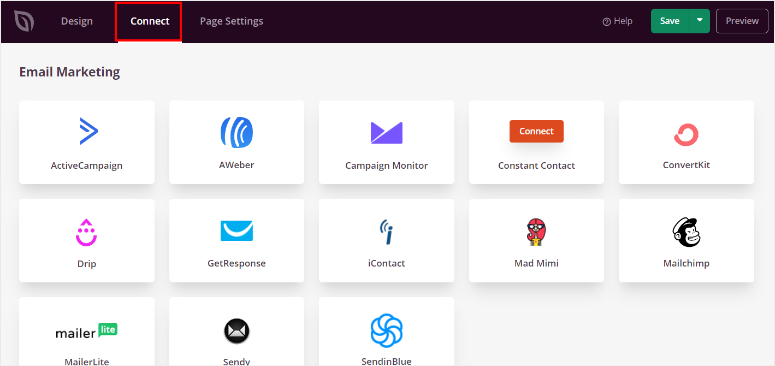
이메일 서비스 계정을 연결하려면 새 계정 연결 버튼을 클릭하고 화면의 지시를 따릅니다.
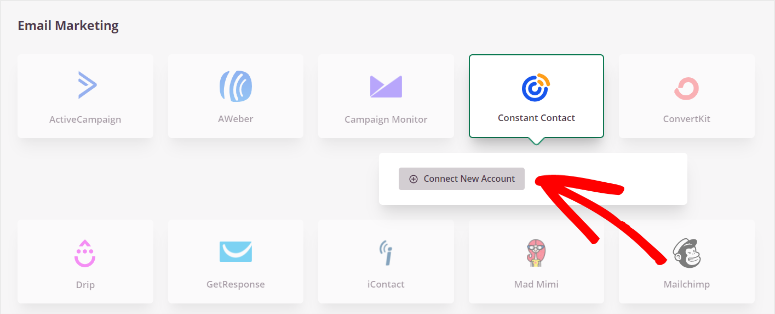
이러한 서비스의 대부분은 연결하려면 API 키를 입력해야 합니다. 이메일 계정에서 키를 받을 수 있습니다.
이제 사용자가 이메일 목록에 등록하고 비밀번호가 포함된 자동 응답 이메일을 보내도록 할 수 있습니다. 이를 통해 가입 후 보호된 콘텐츠에 액세스할 수 있습니다.
마지막에 설정을 저장했는지 확인하십시오.
7단계: 비밀번호로 보호된 페이지 게시
이제 비밀번호로 보호된 페이지를 게시하고 웹사이트에서 출시 예정 모드를 활성화하기만 하면 됩니다.
페이지 빌더의 오른쪽 상단에서 저장 버튼 옆에 드롭다운 메뉴가 표시됩니다. 게시 버튼을 클릭하기만 하면 사이트에 페이지가 표시됩니다.
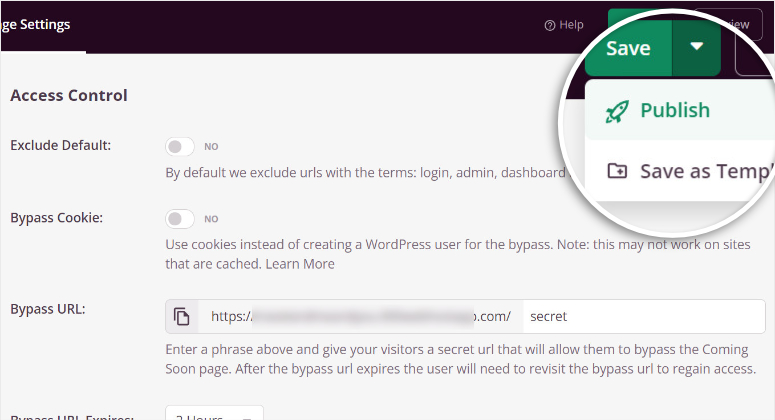
그렇게 하면 페이지가 성공적으로 게시되었음을 알리는 팝업 창이 표시됩니다.
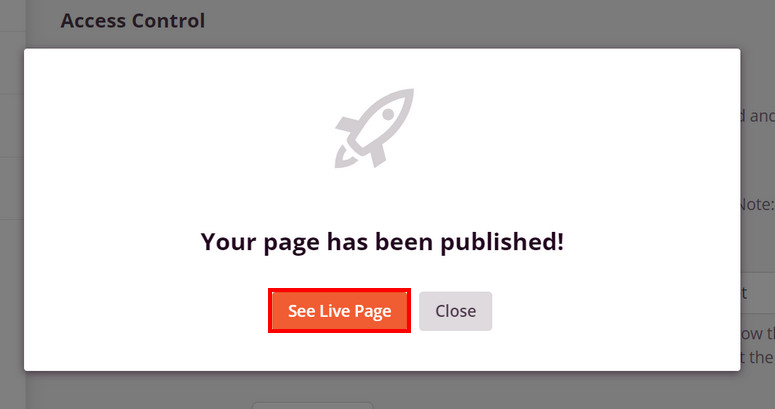
그런 다음 관리자 패널로 돌아가 SeedProd 탭을 클릭합니다.
이제 출시 예정 모드 를 활성화하기만 하면 됩니다. 관리자 패널의 SeedProd 탭에서 클릭 한 번으로 곧 출시될 페이지를 활성화할 수 있습니다.
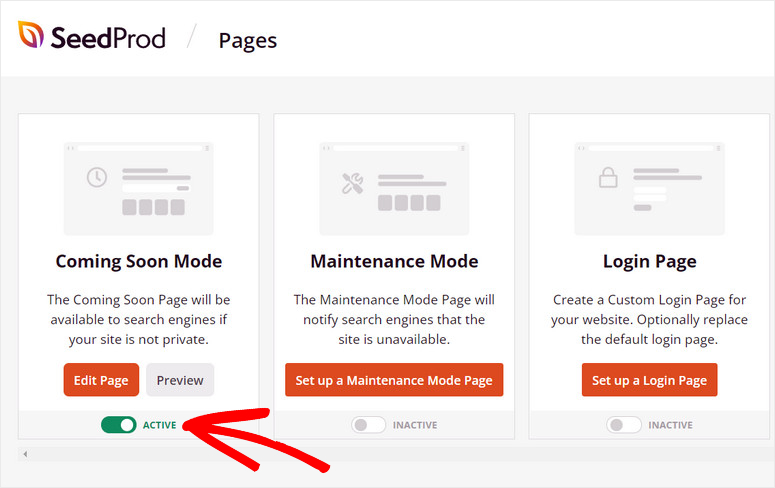
이를 통해 코딩이나 개발자의 도움 없이 암호로 보호된 페이지를 성공적으로 만들고 사용자 지정했습니다. 페이지를 미리 보고 프런트 엔드에서 어떻게 보이는지 확인할 수 있습니다.
SeedProd를 사용하면 몇 번의 클릭으로 사이트에 대한 모든 유형의 페이지를 만들 수 있습니다. 초보자도 비밀번호로 보호된 페이지 또는 기타 방문 페이지를 쉽게 사용자 지정할 수 있도록 사용하기가 매우 쉽습니다.
SeedProd는 더 많은 리드를 생성하는 데 도움이 되는 수많은 강력한 기능을 제공하는 랜딩 페이지 빌더입니다. 방문자의 관심을 끌고 가입하도록 만드는 멋진 리드 스퀴즈 페이지를 만들 수 있습니다.
사용자가 구독하도록 프리미엄 블로그 콘텐츠를 잠그려면 OptinMonster를 사용해 보십시오. 팝업, 배너, 환영 매트 등과 같은 매력적인 마케팅 캠페인을 만들 수 있는 WordPress용 최고의 리드 생성 플러그인입니다.
이 도구를 사용하면 시청자에게 콘텐츠를 살짝 보여주고 콘텐츠에 액세스하기 위해 계정에 가입할 수 있는 인라인 양식을 추가할 수 있습니다.
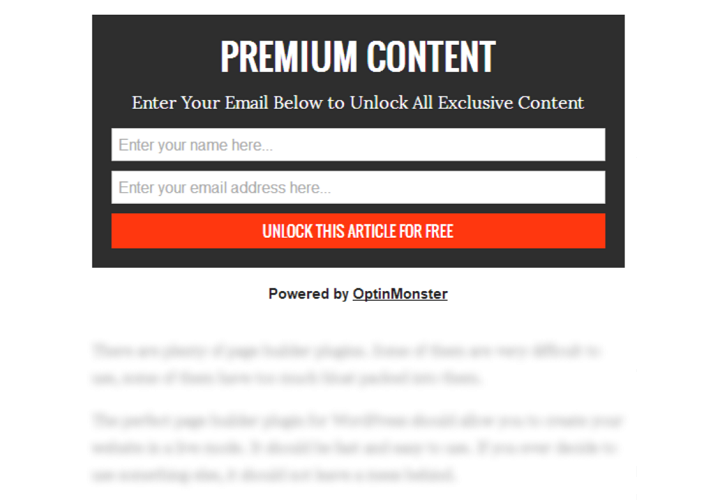
또한 OptinMonster에는 위치, 장치, 사용자 관심 분야 등에 따라 제안을 표시하는 강력한 타겟팅 및 리타게팅 규칙이 함께 제공됩니다. 이렇게 하면 모든 캠페인이 고객 여정에서 적시에 적절한 사람들에게 표시됩니다.
오늘은 그게 다야! 이 튜토리얼이 문제 없이 비밀번호로 보호된 페이지를 편집하는 방법을 배우는 데 도움이 되었기를 바랍니다.
사이트 및 콘텐츠 보호에 대해 자세히 알아보려면 다음 게시물을 확인하세요.
- 검색 결과에 비밀번호로 보호된 게시물을 포함하는 방법
- 중복 콘텐츠로부터 WordPress 사이트를 보호하는 방법
- 보안 및 보호를 위한 최고의 WordPress 방화벽 플러그인
이러한 게시물은 중복 콘텐츠로부터 웹사이트를 보호하고 비밀번호로 보호된 게시물을 검색 결과에 포함하는 데 도움이 됩니다. 마지막 방법은 WordPress 사이트에서 악의적인 공격과 스팸을 방지하는 데 도움이 됩니다.
